图3-37“样式”组展开样式窗格。图3-42“根据格式化创建新样式”对话框图3-43更改样式集5.管理并复制样式当为某一个文档“样式案例一”设置好一系列样式后,想要将另一个文档“样式案例二”也应用相同的样式,则可使用“样式”窗格底部的“管理样式”按钮,将“样式案例一”中的样式导出到“样式案例二”中。......
2023-11-01
与非门(有非输出的与门)图形符号如图7-60所示,它由字符、矩形、圆和直线组成,主要用于电路图、功能图和概略图。该图形符号的典型绘制方法和步骤如下。
 在“快速访问”工具栏中单击“新建”按钮
在“快速访问”工具栏中单击“新建”按钮 ,弹出“选择样板”对话框,从本书配套光盘素材中选择“图形样板”|“ZJDQ_标准样板.dwt”文件,单击“打开”按钮。
,弹出“选择样板”对话框,从本书配套光盘素材中选择“图形样板”|“ZJDQ_标准样板.dwt”文件,单击“打开”按钮。
 使用“草图与注释”工作空间,打开功能区“默认”选项卡的“图层”面板,从“图层”下拉列表框中选择“粗实线”层作为当前图层。
使用“草图与注释”工作空间,打开功能区“默认”选项卡的“图层”面板,从“图层”下拉列表框中选择“粗实线”层作为当前图层。
 单击“矩形”按钮
单击“矩形”按钮 ,任意指定一点作为矩形的第一个角点,接着输入“@15,18”定义矩形的第二个角点,从而绘制一个矩形。
,任意指定一点作为矩形的第一个角点,接着输入“@15,18”定义矩形的第二个角点,从而绘制一个矩形。
 单击“圆心、半径”按钮
单击“圆心、半径”按钮 ,选择矩形右侧竖边的中点作为圆心,绘制一个半径为1的小圆,然后单击“移动”按钮
,选择矩形右侧竖边的中点作为圆心,绘制一个半径为1的小圆,然后单击“移动”按钮 ,将小圆水平向右移动1,此时图形效果如图7-61所示。
,将小圆水平向右移动1,此时图形效果如图7-61所示。
 单击“直线”按钮
单击“直线”按钮 绘制两条直线段,这两条直线段的长度均为10,如图7-62所示。
绘制两条直线段,这两条直线段的长度均为10,如图7-62所示。
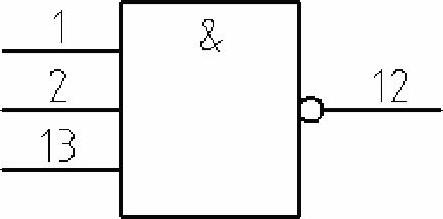
图7-60 与非门图形符号

图7-61 绘制过程中的图形效果

图7-62 绘制两条直线段
 单击“偏移”按钮
单击“偏移”按钮 ,设置偏移距离为5,在左侧水平直线段的两侧各创建一条相对于水平直线段的偏移线,效果如图7-63所示。
,设置偏移距离为5,在左侧水平直线段的两侧各创建一条相对于水平直线段的偏移线,效果如图7-63所示。
 打开功能区“默认”选项卡的“图层”面板,从“图层”下拉列表框中选择“注释”层作为当前图层。
打开功能区“默认”选项卡的“图层”面板,从“图层”下拉列表框中选择“注释”层作为当前图层。
 单击“多行文字”按钮
单击“多行文字”按钮 ,创建图7-64所示的一个字符。使用同样的方法创建其他字符,从而完成该与非门图形符号的绘制。
,创建图7-64所示的一个字符。使用同样的方法创建其他字符,从而完成该与非门图形符号的绘制。
或非门(有非输出的或门)图形符号如图7-65所示。其绘制方法和与非门绘制方法是基本一样的。
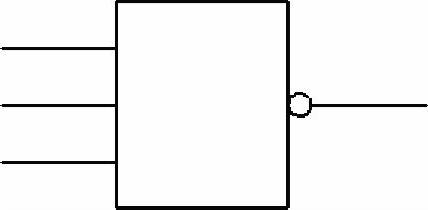
图7-63 创建两条偏移线
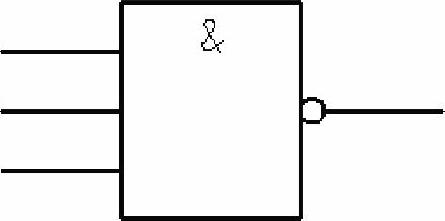
图7-64 创建一处字符
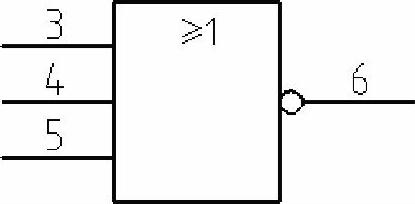
图7-65 或非门图形符号

图3-37“样式”组展开样式窗格。图3-42“根据格式化创建新样式”对话框图3-43更改样式集5.管理并复制样式当为某一个文档“样式案例一”设置好一系列样式后,想要将另一个文档“样式案例二”也应用相同的样式,则可使用“样式”窗格底部的“管理样式”按钮,将“样式案例一”中的样式导出到“样式案例二”中。......
2023-11-01

微机及其应用涉及的学科门类较多,详见图1-16。特别是数学,在微机技术中是灵魂。解读电工技术疑难问题往往是衡量、评价一名电气工作人员技术水平的一个无形的标准,特别是在现场,当疑难问题出现后会有很多方面的人聚集在一起商讨解决办法,尽快解决问题恢复生产。这里就控制电路、继电保护电路、微机控制检测保护电路的分析方法及技巧进行具体的讲述。......
2023-06-29

[94]根据三螺旋理论的应用情况来看,大学应被扩展到更为广泛的教育范畴,不论是学术型大学、研究型大学、实验室、研究所,还是职业学院、培训机构或专科院校等等,都可发挥三螺旋理论中的“学”这一方的作用。产教之间相辅相成、产城之间协同共进、城教之间互动共荣,三螺旋理论中政府、产业、大学三者的新型互动关系对应城市、产业、职业教育三者的关系,成为民族地区产城教融合的理论基础。......
2023-08-20

防洪调度图,是由分期防洪限制水位、防洪调度线、防洪高水位、设计洪水位、校核洪水位与当年允许最高洪水位等蓄水指示线,以及这些指示线划分的运行区所组成的水库汛期运行图。防洪调度图中的防洪高水位、设计洪水位与校核洪水位是规划设计中已经确定的。工作任务7和工作任务8分别针对灌溉、防洪两方面介绍了年调节灌溉水库兴利调度图的绘制与应用、水库防洪调度方案的制定和防洪调度图的绘制与应用等问题。......
2023-06-21

在“通用倒计时设置”对话框中,可以通过设置擦除颜色、背景色、线条颜色、目标颜色和数字颜色来调整倒计时的样式。在字幕开头加入“交叉溶解”视频过渡效果,实现淡入的视觉效果,如图2-16所示。图2-16添加视频过渡效果利用同样的方法,制作新的“秋”序列,在字......
2023-06-21

图7-37 塑料网的成型原理a)圆筒网模成型网结、网格示意图 b)圆筒网模结构 c)平板网模结构塑料网常用原料主要是聚丙烯和聚乙烯,其中又以低密度聚乙烯用得较多。聚乙烯普通网可选用熔体流动速率为0.25~2g/10min的树脂,聚乙烯硬质平网可选用熔体流动速率为0.7~2.0g/10min的树脂。聚乙烯发泡网是在聚乙烯挤出网的基础上发展起来的,可以用有机的AC或无机的NaHCO3作为发泡剂,经挤出发泡成网。......
2023-06-15

Analysis Type:在下拉列表框中选择临界转速分析Critical Speed&Stability。输入第7个点相对于第6个点的坐标,即dX:254,dY:0,dZ:0,在数据树中选择Point6,或者在图形区拾取Point6。在屏幕上用鼠标按照顺序捕捉Ponit5、Point6、Ponit7和Point8。单击Apply按钮,生成另外一条线Wire2。......
2023-10-27

无论输出点的地址如何变化,PTO1/PWM1总是使用第一组输出,PTO2/PWM2使用紧接着的一组输出,对于CPU集成点和信号板上的点都是如此。表9-29 脉冲功能输出点PWM的组态步骤如下:在项目视图的项目树中打开设备配置对话框,选中CPU,在“属性”对话框的“脉冲发生器”项中,选择PTO1/PWM1,如图9-53所示。默认情况下,PWM1地址为QW1000,PWM2为QW1002。图9-54 CTRL_PWM指令块表9-30 CTRL_PWM参数含义......
2023-06-15
相关推荐